Použití komponent smyčky v Outlooku
Komponenty smyčky jsou přenosné, upravitelné části obsahu, které jsou synchronizované na všech místech, kde jsou sdíleny. Můžete je vložit do libovolné položky Outlooku (e-mail nebo událost kalendáře) stejně jako v chatech v Teams. Díky zjednodušení pracovního postupu spolupráce umožňují komponenty smyčky vašemu týmu společně vytvářet nápady, plánovat a vytvářet.
V e-mailu Outlooku můžete vytvořit komponentu Smyčka (např. tabulka, odstavec nebo seznam úkolů) a potom na ni vložit odkaz do chatu v Teams. Ostatní pak můžou zobrazovat a poskytovat komentáře nebo úpravy, které se okamžitě zobrazí v outlookovém e-mailu, aby je mohli vidět vy i všichni ostatní.
Poznámka: Komponenty smyčky jsou první funkcí aplikace Microsoft Loop, která je v Outlooku dostupná.
Zařiďte úkoly společně rychleji. Crowdsourcovat program, sledovat akční položky skupiny nebo organizovat otázky a odpovědi. Toto je jen několik scénářů, které jsou díky komponentám smyčky jednodušší. Nikdo nikdy nemusí opustit poštu, aby začal spolupracovat.
Sdílení komponent Komponenty smyčky teď můžete sdílet do různých e-mailů Outlooku, událostí kalendáře a chatů Teams. Příjemci můžou upravovat, ať jsou kdekoli, a okamžitě zobrazit aktualizace bez ohledu na to, kde jsou změny provedeny.
Začněte e-mailem nebo chatem a stavte se odsud. Každá součást smyčky, kterou vytvoříte, se automaticky uloží do souboru na OneDrivu. Takže můžete začít spolupracovat v e-mailu Outlooku a později přejít na soubor v Office.com, kde máte větší vizuální prostor pro úpravy.
Informace o nastavení správy součástí smyčky v Outlooku najdete v tématu Správa komponent smyčky v SharePointu.
Create nové součásti smyčky
-
Při psaní nové pošty nebo při odpovídání na e-mail vložte novou komponentu Smyčka tak, že přejdete na Součásti smyčky > zpráv. V položce kalendáře přejděte na Vložení součástí smyčky >.

-
Pomocí rozevíracího seznamu vyberte typ komponenty Smyčka, kterou chcete vložit.
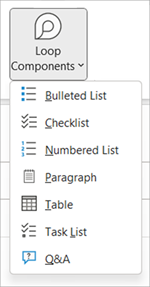
-
Zadejte obsah do nové komponenty Smyčka.
Sdílení komponenty smyčky
Pokud @mention někoho v komponentě Smyčka, dostane automaticky e-mailové oznámení s odkazem na komponentu Smyčka. Pomocí následujícího postupu můžete také odeslat odkaz na komponentu Smyčka.
-
V pravém horním rohu komponenty Smyčka vyberte ikonu Kopírovat odkaz

-
Vložte odkaz do cílového umístění (např. Chat Teams, položka Outlooku).
Vložení existující součásti smyčky do položky outlooku
Ve výchozím nastavení se při vložení odkazu na komponentu Smyčka zobrazí jeho skutečný obsah – pokud ho vkládáte do tabulky, seznamu, záhlaví nebo zápatí.
-
V pravém horním rohu komponenty Smyčka vyberte ikonu Kopírovat odkaz

-
Přejděte do cíle a vložte ho pomocí kombinace kláves CTRL+V nebo nabídky po kliknutí pravým tlačítkem myši. Pokud chcete vložit jenom odkaz, vyberte vložit odkaz na kartě Vložení .
Poznámka: Musíte zkopírovat a vložit odkaz, jak je popsáno tady. Vložení komponenty Smyčka se nezobrazí, pokud se odkaz zkopíruje jako webová adresa z adresního řádku prohlížeče.
Úprava komponenty smyčky
Příjemci odkazu komponenty Smyčka můžou snadno přidávat úpravy nebo komentáře. Bez ohledu na to, kde jsou úpravy provedeny, bude komponenta vždy zobrazovat nejnovější změny.
-
V komponentě Smyčka vyberte, kam chcete přidat nebo upravit obsah.
-
Pokračujte v psaní a úpravách.
-
Volitelně můžete zadat lomítko (/) pro vložení položek, jako jsou @mentions nebo kalendářní data.
Zobrazení aktivity a přístupu
Pokud ostatní při prohlížení komponenty upravují, uvidíte v ní různě barevné kurzory. Můžete také vidět text, který se upravuje v reálném čase.
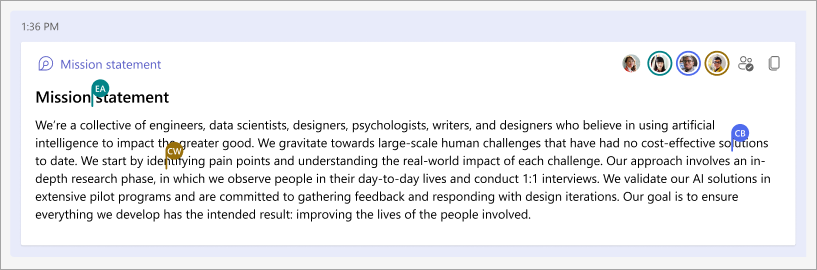
V pravém horním rohu se zobrazují avatary, které označují, kdo komponentu prohlíží, upravuje nebo v nedávné době upravil. Vyberte nebo najeďte kurzorem na libovolného avatara a zobrazí se podrobnosti. Můžete také vybrat ikonu Zjistit, kdo má přístup 
Změnit oprávnění ke sdílení součástí smyčky
Ve výchozím nastavení se komponenta smyčky odesílaná přes Outlook sdílí podle stávajících oprávnění vaší organizace. Při vytváření položky můžete změnit, s kým se bude komponenta Smyčka sdílet.
-
V levém horním rohu komponenty Smyčka klikněte na její název.
-
Vyberte typ oprávnění. (např. Lidé v organizaci s tímto odkazem může upravovat).

-
Pomocí dialogového okna sdílení aktualizujte oprávnění součásti smyčky.
Zobrazení nebo úprava komponenty smyčky na Microsoft365.com
Tady je postup, jak otevřít komponentu Smyčka v Microsoft365.com.
-
V levém horním rohu komponenty Smyčka klikněte nebo vyberte její název.
-
Zobrazení a úpravy v prohlížeči
Vyhledání existující součásti smyčky
Komponenty smyčky se automaticky ukládají na OneDrive. Můžete je snadno najít z Microsoft365.com nebo OneDrivu. Použijte Search nebo přejděte namůj obsah.
Tip: Název komponenty Smyčka může být použit také jako název souboru. Pokud chcete usnadnit hledání, použijte zapamatovatelný a popisný název.
Časté otázky
O: Neustále se snažíme vylepšovat naše produkty a spoléháme na vaši zpětnou vazbu. Pokud se při používání komponent smyčky potýkáte s nějakými výzvami nebo máte nějaké návrhy, jak bychom mohli vaše prostředí dále vylepšit, dejte nám prosím vědět prostřednictvím funkce Pošlete microsoftu svůj názor na obrazovce nebo prostřednictvím možnosti Váš názor na kartě Nápověda . Do názvu poznámky uveďte hashtag #Loops .
O: Aby se komponenta smyčky vykreslila správně, musí být e-mail ve formátu HTML. Ve všech ostatních formátech e-mailu se jednoduše zobrazí odkaz na komponentu Loop.
Odpověď: Tady je několik možných vysvětlení:
-
Soubor je v režimu prohlížení a ne v režimu revizí nebo úprav.
-
Soubor se otevře v Safari nebo Teams na Macu (zatím se nepodporuje).
-
Komponenty smyčky byly vypnuty správcem vaší organizace.
-
Nepoužíváte přihlášení k systému Windows organizace – pravděpodobně jste přihlášení pomocí osobního účtu nebo jiného přihlášení.
O: Komponenty smyčky jsou dostupné všem uživatelům ve vaší organizaci, kteří mají odkaz. Není možné je zpřístupnit jenom určitým lidem nebo lidem mimo vaši organizaci.
Poznámka: Změna, kdo má přístup k položce aplikace Outlook , nemá žádný vliv na to, kdo má přístup ke komponentě Smyčka.
O: V současné době jsou komponenty smyčky dostupné jenom lidem ve vaší organizaci.
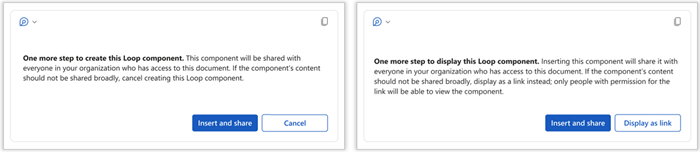
O: Tato zpráva indikuje, že komponenta Smyčka může být sdílena volněji, než určuje výchozí konfigurace nového propojení vaší organizace. Komponentu může zobrazit a upravit kdokoli ve vaší organizaci, který má odkaz. Pokud je to přijatelné, vyberte Vložit a sdílet a pokračujte. V opačném případě vyberte Zrušit nebo Zobrazit jako odkaz.
O: Ani jedno. Úrovně ochrany komponenty Smyčka a e-mailu nebo schůzky, které obsahují, zůstávají na sobě nezávislé.
O: Relevantní pokyny pro správce najdete v tomto článku: Správa komponent smyčky v SharePointu
O: Tlačítko Součásti smyčky se zobrazí šedě, pokud alespoň jedna poštovní schránka v profilu podporuje smyčku, ale aktuální poštovní schránka, ze které se pošta odesílá, ne. Komponenty smyčky se podporují jenom s poštovní schránkou Microsoftu 365 pro firmy. Ujistěte se, že účet, který používáte s komponentami smyčky, je přihlášený k OneDrive pro firmy. V části Účet> souborů > Připojené služby zkontrolujte přítomnost služby OneDrive pro firmy. Pokud žádný není k dispozici, uživatel se k ho bude muset přihlásit.










